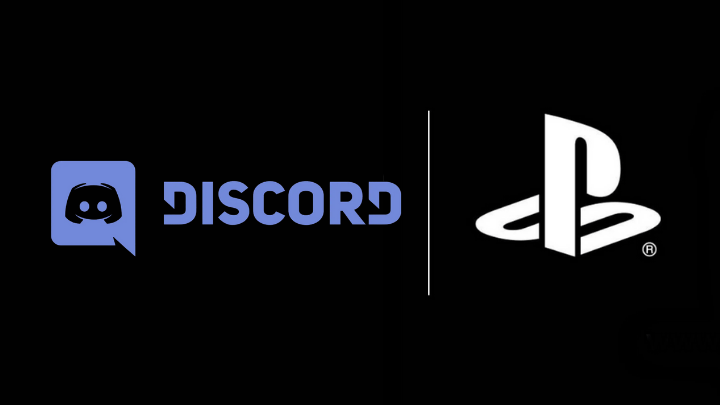Novidades
Passos para melhorar a velocidade de conexão no PlayStation 5.
Anúncios
Os usuários do PlayStation 5 podem dobrar a velocidade de sua conexão com a Internet por meio de etapas simples nas configurações do sistema Wi-Fi. Neste relatório, vamos acompanhá-lo passo a passo para definir as configurações corretas para aproveitar ao máximo a força da sua conexão.
Se você planeja baixar alguns jogos, acessar jogos online ou assistir a filmes no PlayStation 5, pode obter a melhor experiência online com essas configurações, se aplicadas da maneira certa.
Quando você liga o PlayStation 5 pela primeira vez, as configurações de rede sem fio são feitas automaticamente selecionando a frequência de 2,4 GHz. Mas o que muitos não sabem é que o novo aparelho da Sony também suporta a frequência de 5GHz, o que melhora muito a qualidade da comunicação.
Isso exigirá que você execute algumas etapas manualmente para poder alternar a conexão da frequência de 2,4 GHz para a frequência de 5 GHz de alta velocidade.
Etapas para melhorar a velocidade de conexão no PlayStation 5
- Vá para Configurações no seu PS5 e selecione Rede.
- Agora selecione Configurar conexão com a Internet.
- Escolha sua rede e pressione o botão Opções no console e selecione Esquecer rede.
- Agora, clique no triângulo para escanear redes, selecione sua rede e faça o login.
- Quando conectado, selecione a rede e pressione o botão Opções novamente, escolha a frequência Wi-Fi e defina-a para 5 GHz.
- Volte para a tela e escolha Status da conexão e, em seguida, Exibir status da conexão para verificar se o seu PS5 está usando a frequência de 5 GHz.
Ao configurar essas etapas corretamente, seu PlayStation 5 agora estará conectado à sua rede Wi-Fi em 5 GHz em vez de 2,4 GHz. Isso dobrará a velocidade de download e upload, o que refletirá positivamente no download de jogos ou na execução de jogos pela rede.
Observamos que alguns roteadores podem não suportar a frequência de 5 GHz em primeiro lugar, portanto, recomendamos que, se a frequência de 5 GHz não aparecer ao verificar a rede por meio das etapas acima, substitua o roteador por um moderno que suporte a frequência de 5 GHz.
Também observamos que se você usar uma conexão a cabo com o roteador, não precisará dessas etapas, pois a conexão por cabo funciona automaticamente no fluxo de dados mais rápido e com total eficiência da conexão.
Recomendamos sempre que se você é um jogador que passa muito tempo usando o aparelho de jogos doméstico para jogar online ou baixando seus jogos através da loja embutida no sistema que utilize a conexão via cabo direto com o roteador. Mas se você não tiver recursos para usar um cabo, recomendamos que aplique as etapas acima para uma conexão sem fio Wi-Fi.
Compartilhe conosco que tipo de conexão você usa em seu dispositivo de jogo doméstico?
O link foi copiado